Windows Copilot
Voortbordurend op de op kunstmatige intelligentie (AI) gebaseerde chatfunctie ChatGPT heeft Microsoft Copilot ontwikkeld. Microsoft noemt Copilot ‘een intelligente metgezel die de manier waarop we met Windows werken compleet gaat veranderen’. Omdat Copilot verbanden kan leggen en voor de communicatie gebruikmaakt van een taalmodel, kan het vragen ‘begrijpen’, intelligent antwoorden geven en complexe taken voor je uitvoeren. Een slimme assistent dus die opdrachten voor je uitvoert en prangende vragen over van alles en nog wat kan beantwoorden. Of simpelweg een praatje met je maakt, als ware het een mens van vlees en bloed. Dat doet Copilot door je dagelijkse activiteiten te analyseren en deze kennis te combineren met de op je pc, het interne netwerk en internet opgeslagen informatie. Zodoende wordt de assistent gaandeweg ‘slimmer’ en komt deze met steeds beter passende antwoorden. De door Microsoft gepubliceerde video’s https://youtu.be/5rEZGSFgZVY en https://youtu.be/hGb9UZ8DyDc geven een aardige indruk van de mogelijkheden!
Copilot is onder andere te vinden in Windows (de Copilot-knop uiterst rechts op de taakbalk), in de browser Edge (de Copilot-knop rechts bovenin het venster), via de pagina https://copilot.microsoft.com (o.a. te openen via het zoekvenster van Windows) en in de Office-apps van Microsoft 365 (zie kader). Elke Copilot-knop biedt weer andere mogelijkheden om je te assisteren bij dagelijkse taken. De digitale assistent is nog volop in ontwikkeling en zal gaandeweg verder in Windows en diverse apps toegevoegd worden. Denk bijvoorbeeld aan integratie in de Windows Verkenner (om bestanden door Copilot te kunnen laten analyseren), en in de apps Foto’s en Paint (om foto’s met kunstmatige intelligentie te kunnen verbeteren)! Om optimaal gebruik van Copilot te kunnen maken, moet aangemeld zijn met een Microsoft-account.
KLIK SNEL DOOR...Copilot voor Windows activeren Aan de slag met Copilot voor Windows Een afbeelding of foto maken met Copilot Designer |
Copilot voor Windows activeren
Copilot voor Windows is in enkele landen al vanaf versie 23H2 beschikbaar, en zal voor de Nederlandse Windows-installaties naar verwachting vanaf najaar 2024 (met versie 24H2) of misschien nog wat later beschikbaar komen. Is Copilot nog niet geactiveerd maar wil je toch experimenteren met de mogelijkheden, ga dan in eerste instantie aan de slag met Copilot in Edge. Smaakt dat naar meer dan is er eventueel een truc om Copilot voor Windows tóch in 23H2 te activeren: voer een herinstallatie uit via Instellingen > Systeem > Systeemherstel, knop Pc opnieuw instellen, optie Alles verwijderen (of voer een schone installatie uit vanaf een installatiemedium) en wijzig aan het begin van de setup de locatie in Verenigde Staten (in plaats van Nederland of België). Herstel na afloop van de installatie nog wel even de tijdzone (via Instellingen > Tijd en taal > Datum en tijd). Let op: met deze herinstallatie verlies je alle apps, instellingen en persoonlijke bestanden op de systeempartitie, je moet er dus wel wat voor over hebben (maak desnoods eerst een image van je Windows-installatie)!
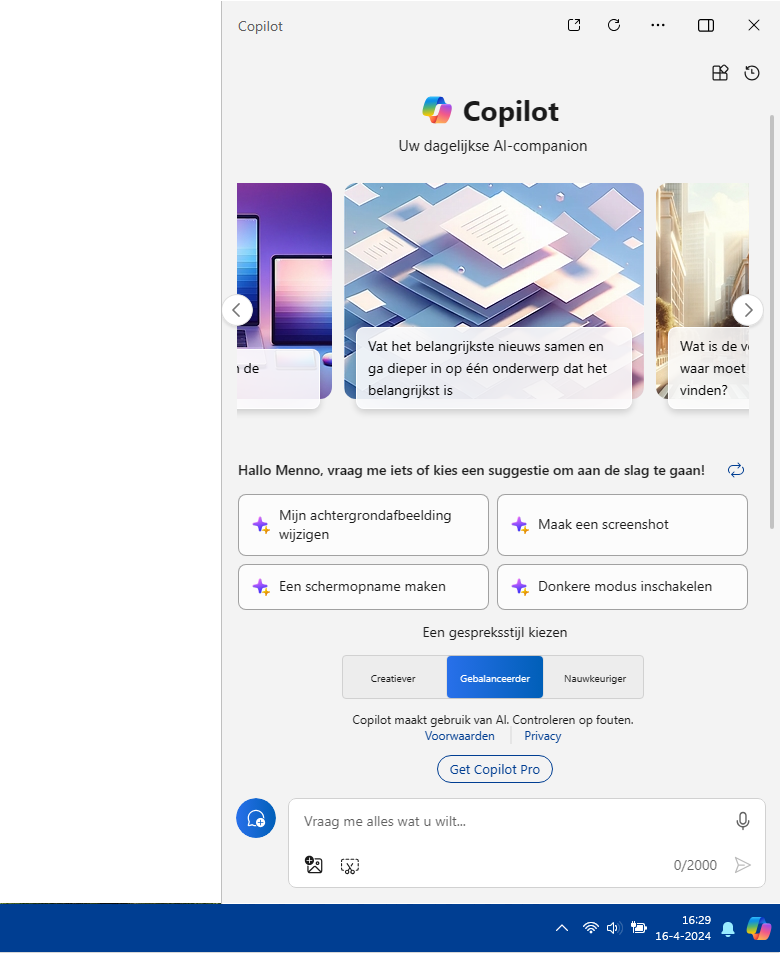
Aan de slag met Copilot voor Windows
Copilot voor Windows is te openen met de knop Copilot geheel rechts op de taakbalk, met de Copilot-toets op het toetsenbord (mits aanwezig), met de toetscombinatie Win-C of met een veegbeweging vanaf de rechterrand naar het midden van het scherm (bij aanraakschermen). Na openen kan je direct vragen stellen of opdrachten geven. Het is uiteraard essentieel dat een vraag (ook wel prompt genoemd) zo duidelijk en specifiek mogelijk wordt gesteld, anders zal het resultaat tegenvallen. De volgende prompts geven een indruk van wat er zoal mogelijk is:
- ‘Schakel de donkere modus in’
- ‘Open Windows Instellingen’
- ‘Schakel het geluid uit’
- ‘Maak schijfruimte vrij’
- ‘Wat is het IP-adres van deze pc?’
- ‘Open vergrootglas’
- ‘Start Excel’
- ‘Maak een schermafdruk’
- ‘Bereken 7 tot de macht 4’
- ‘Wat doet SchoonePC?’
- ‘Wie is Menno Schoone?’
- ‘Welke veelvoorkomende problemen behandelt SchoonePC?’
- ‘Naar welke landen kan ik beter niet op vakantie gaan?’
- ‘Schrijf in 1000 woorden een opstel over Diergaarde Blijdorp op basisschoolniveau’
- ‘Wat zijn de minder bekende bezienswaardigheden in Parijs?’
- ‘Maak een afbeelding van een Japanse tuin met een koivijver’
- ‘Maak een samenvatting van deze webpagina’
De antwoorden van Copilot zijn gebaseerd op de beschikbare gegevens die op de pc en op internet te vinden zijn. Dat betekent dat Copilot ook met de grootst mogelijke onzin op de proppen kan komen! En ontbreekt de benodigde informatie dan draait Copilot ook nog wel eens om de vraag heen (een antwoord als “Dat weet ik niet” zal je niet snel krijgen). Elk antwoord moet dan ook op juistheid gecontroleerd worden! Om te voorkomen dat een conversatie met Copilot bizarre wendingen krijgt, is het aantal vragen dat in één sessie gesteld mag worden gelimiteerd tot dertig (Copilot is zelf ook nog wel eens van mening dat het tijd is om op een ander onderwerp over te stappen). Wil je een vraag over een ander onderwerp stellen, start dan een nieuwe conversatie op via de knop Nieuw onderwerp (links van het chatkader) of via de knop Vernieuwen (bovenin het Copilot-venster).
Een afbeelding of foto maken met Copilot Designer
Copilot kan in een handomdraai een setje levensechte foto's maken. Hoe gedetailleerder de omschrijving is, hoe beter het eindresultaat aan de verwachtingen voldoet. Door de eerste (vaak nog onrealistische) pogingen te analyseren en de omschrijving daarop aan te passen, kost het niet veel moeite om in enkele stappen een paar leuke afbeeldingen te laten maken. Zo is in dit voorbeeld vanuit Copilot voor Edge gevraagd om een foto van ‘een boze oude Nederlandse man die zijn laptop door het raam van zijn Nederlandse woning op straat gooit, waarbij op straat een geschrokken computerdokter staat te kijken hoe de laptop op de grond valt’. Het vergt wel wat pogingen en verfijningen, maar het eindresultaat mag er zijn!
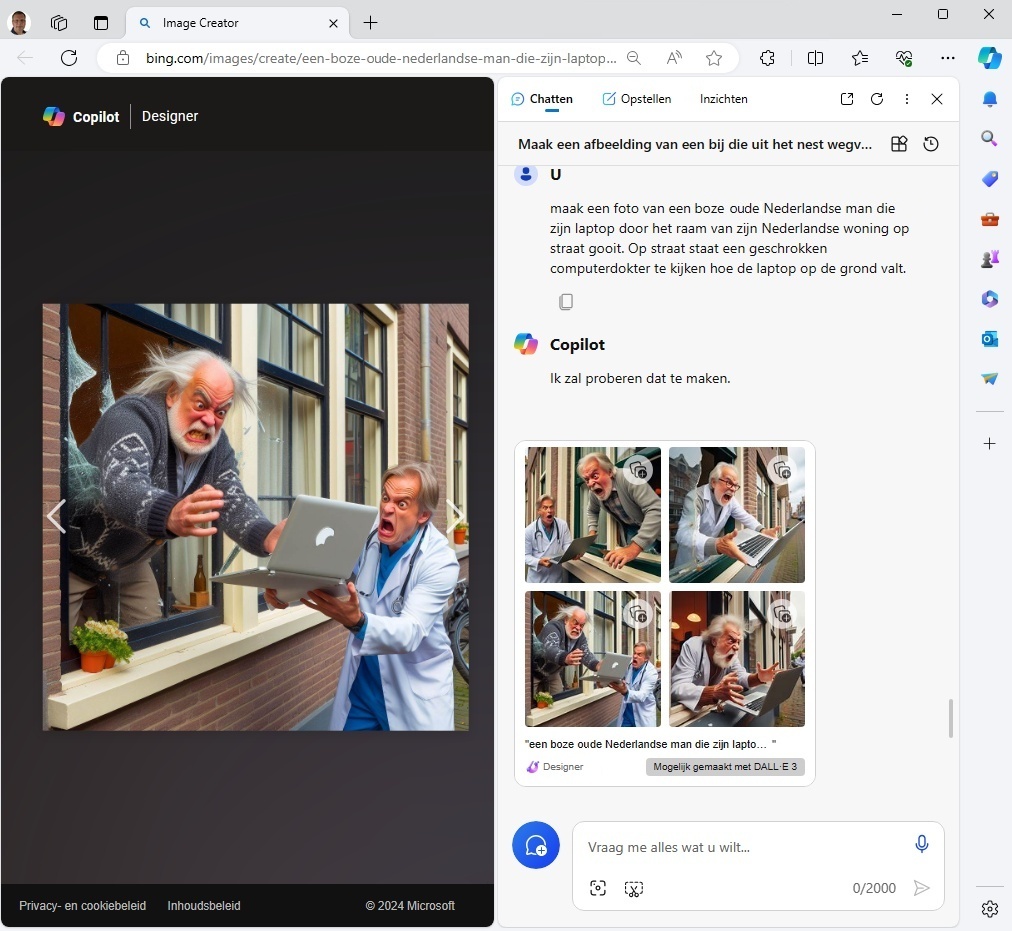
COPILOT VOOR MICROSOFT 365 BUSINESSCopilot voor Microsoft 365 Business heeft nog meer mogelijkheden, met name gericht op tijdbesparing bij alledaagse klussen. Door integratie in de Microsoft 365 Office-apps kan Copilot bijvoorbeeld direct opdrachten in de Office-apps uitvoeren en de in OneDrive opgeslagen bestanden bewerken (zie https://youtu.be/8QXS-boCQZI voor een impressie). Let op: er zijn wel abonnementskosten aan verbonden! De volgende Copilot-prompts geven een beeld van de vele mogelijkheden:
|
COPILOT UITSCHAKELENHeb je geen behoefte aan Copilot, verwijder de knop dan van de taakbalk via Instellingen > Persoonlijke instellingen > Taakbalk (de app is hierna nog steeds met de toetscombinatie Win-C te activeren). Wil je Copilot in zijn geheel uitschakelen (bijvoorbeeld omdat je twijfelt of je privacy wordt gewaarborgd), open dan in de registereditor de registersleutel HKCU \Software \Policies \Microsoft \Windows \WindowsCopilot, maak de 32-bits DWORD-waarde TurnOffWindowsCopilot aan en geef deze de waarde 1 (maak de registersleutel WindowsCopilot zo nodig zelf aan). |